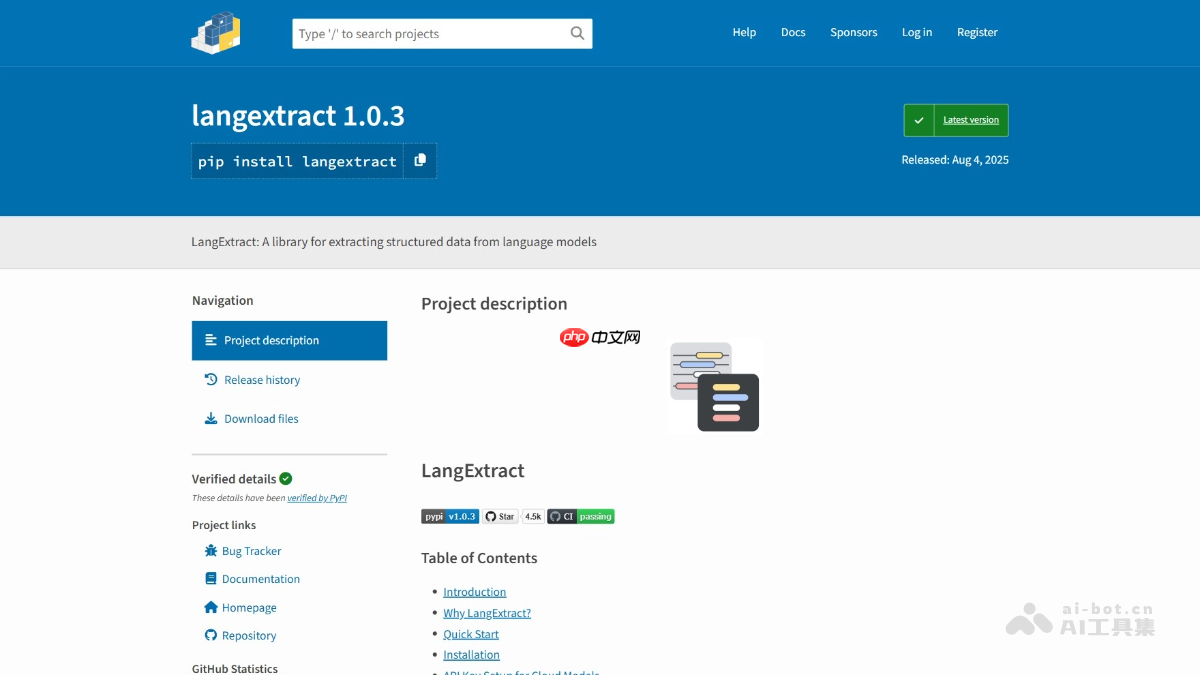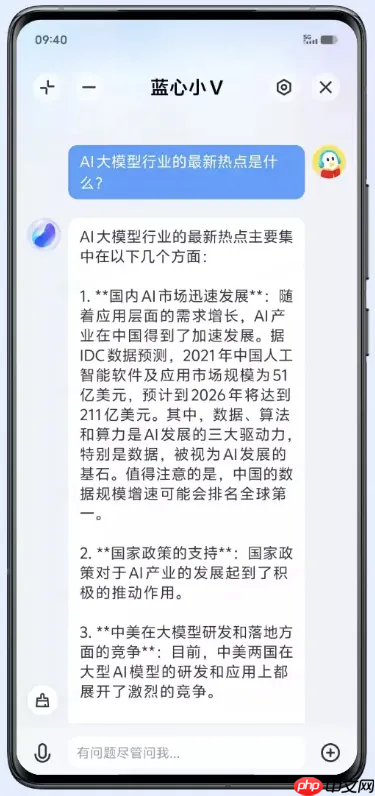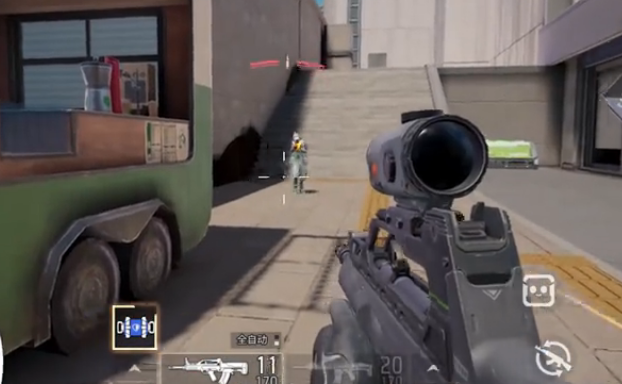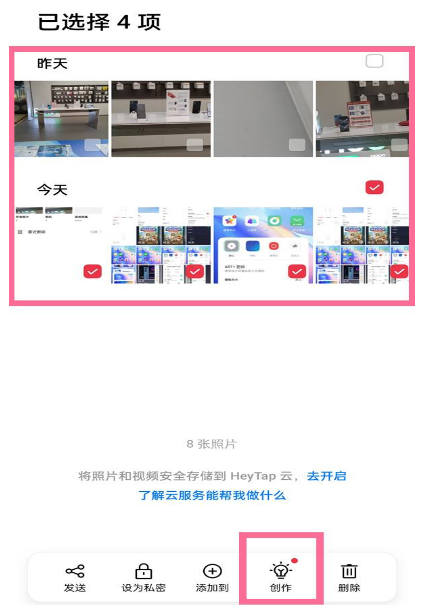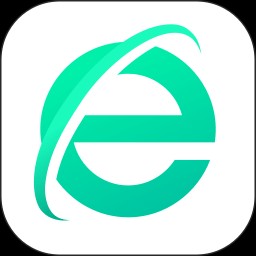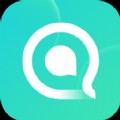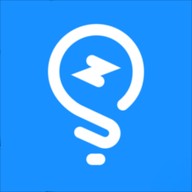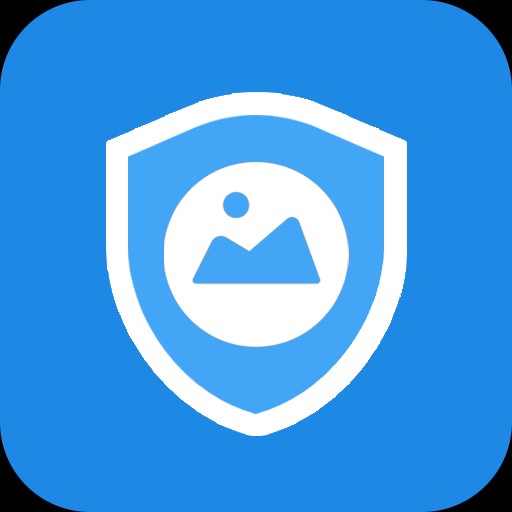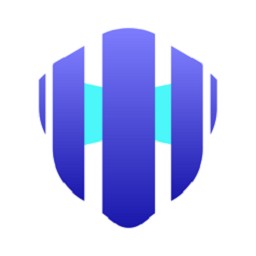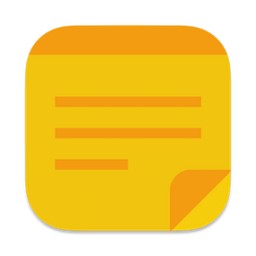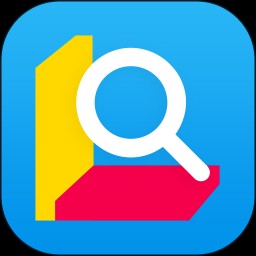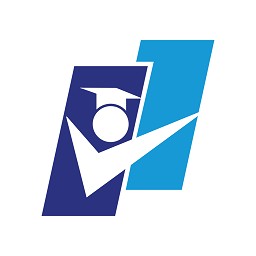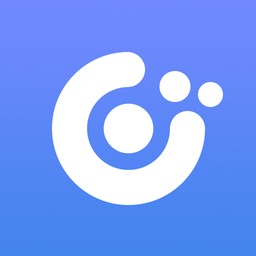如何卸载360安全卫士中的桌面助手
时间:2025-08-10 11:08:34
如何通过全卫士卸载桌面助手面助手是全卫士中一个便捷的工具,帮助用户整理桌面、管理文件和执行日常任务。尽管如此,当您不再需要时,可能希望卸载这个辅助应用。以下是详细的步骤指南: 打开全卫士:首先,从您的电脑桌面上找到并点击“全卫士”图标。 进入桌面助手设置:在主界面中找到并点击“工具箱”,然后选择左侧菜单中的“桌面助手”选项。 卸载桌面助手:接下来,选择您要卸载的某个特定应用或者整个桌面助手,并点击右下角的“卸载”按钮。确认对话框中显示的信息无误后,点击“确定”按钮即可完成卸载过程。请记得在卸载过程中确保所有正在使用的功能和数据均安全保存,以免造成不必要的损失。
首先,请确保你的电脑上已经安装了全卫士。如果尚未安装,可以从官方网站下载并安装。打开全卫士后,在主界面上方菜单栏中找到并点击“功能大全”选项。这个选项通常位于主界面上方,点击后会进入功能大全的窗口。
在功能大全的窗口中,你会看到一个左侧菜单,其中有一个名为“我的工具”的选项。在这里列出了通过全卫士安装的所有软件和工具,包括面助手。点击该菜单下方的“编辑”按钮会进入编辑模式,使你可以对这些已安装工具的图标进行拖拽和调整位置的操作。
在编辑模式下,请找到右侧的“桌面助手”图标,然后在其右上角点击红色的“×”按钮以移除它从已安装工具列表中。系统会弹出提示窗口询问你是否确认卸载面助手,点击“确定”后即可完成卸载过程。
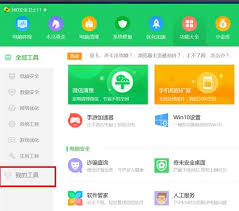
然而,虽然通过上述步骤已经将360桌面助手从360安全卫士的功能大全中移除,但这并不意味着它已经从你的电脑中彻底消失。为了确保完全卸载,还需要执行以下步骤:
确认面助手不在系统启动时自动开启,通过任务管理器或相关工具进行排查与调整。
2. 删除残留文件:打开电脑的“控制面板”,选择“程序和功能”,在已安装的程序列表中找到360桌面助手,右键点击并选择“卸载/更改”。然后,按照提示完成卸载过程。卸载完成后,还可以在电脑的c盘或其他安装路径下找到360桌面助手的残留文件夹,并将其手动删除。
3. 清理注册表:为了彻底清除360桌面助手在注册表中的残留信息,可以使用第三方注册表清理工具进行扫描和清理。
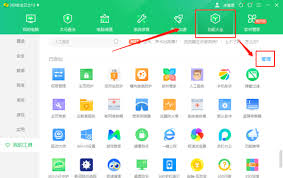
此外,如果通过全卫士无法彻底卸载桌面助手,或者未安装全卫士,也可以尝试利用Windows自带的控制面板来卸载。具体步骤如下:首先打开控制面板,然后点击“程序和功能”选项,在其窗口中找到并双击面助手图标,接着选择“卸载”,按照提示完成卸载过程。
总而言之,在执行上述操作后,应能顺利卸载面助手并清除所有遗留项。若过程中遇到问题,可在安全模式中手动卸载或咨询官方技术支持。
热门推荐
-
 华为手机上传到中转站怎么关闭 华为手机如何关闭上传到中转站华为手机如何关闭上传到中转站:对于华为手机不少用户都在使用啦,当然这可手机功能也是非常强大的。对于这款世界如何关闭上传到中转站呢?小编为玩家整理了相关内容,下面一起来看看相关的信息。
华为手机上传到中转站怎么关闭 华为手机如何关闭上传到中转站华为手机如何关闭上传到中转站:对于华为手机不少用户都在使用啦,当然这可手机功能也是非常强大的。对于这款世界如何关闭上传到中转站呢?小编为玩家整理了相关内容,下面一起来看看相关的信息。 -
 三国志11威力加强版庙和遗迹如何触发 三国志11庙和遗迹坐标位置机制详解三国志11威力加强版庙和遗迹如何触发:在三国志11游戏中很多玩法还是挺多的,对于游戏中庙和遗迹我们又该如何触发呢?想必不少玩家还是不了解的,小编整理了三国志11庙和遗迹机制详解,下面一起来看看相关的信息。
三国志11威力加强版庙和遗迹如何触发 三国志11庙和遗迹坐标位置机制详解三国志11威力加强版庙和遗迹如何触发:在三国志11游戏中很多玩法还是挺多的,对于游戏中庙和遗迹我们又该如何触发呢?想必不少玩家还是不了解的,小编整理了三国志11庙和遗迹机制详解,下面一起来看看相关的信息。 -
 学习通如何查看学号工号_学习通查看学号工号方法介绍学习通查看学号工号方法介绍:对于学习通这款软件功能还是挺多的,在这款软件想要查询工号又该如何搞呢?这也是很多用户不了解的,在这里为用户整理了学习通查看工号学号方法介绍,下面一起来看看相关的信息。
学习通如何查看学号工号_学习通查看学号工号方法介绍学习通查看学号工号方法介绍:对于学习通这款软件功能还是挺多的,在这款软件想要查询工号又该如何搞呢?这也是很多用户不了解的,在这里为用户整理了学习通查看工号学号方法介绍,下面一起来看看相关的信息。 -
 学习通如何添加好友_学习通添加好友方法教程学习通添加好友方法教程:在学习通这款软件功能还是挺多的,对于这款软件想和别人聊天又该如何搞呢?这也是很多玩家不了解的,小编整理了学习通添加好友方法介绍,下面一起来看看相关的信息。
学习通如何添加好友_学习通添加好友方法教程学习通添加好友方法教程:在学习通这款软件功能还是挺多的,对于这款软件想和别人聊天又该如何搞呢?这也是很多玩家不了解的,小编整理了学习通添加好友方法介绍,下面一起来看看相关的信息。 -
 uc浏览器收藏如何设置密码_uc浏览器隐私收藏设置方法介绍uc浏览器收藏如何设置密码:对于uc浏览器这款软件想必很多用户都在使用,当然在这款软件隐私收藏如何加密呢?想必很多玩家还是不了解的,小编整理了相关内容介绍,下面一起来看看相关的信息。
uc浏览器收藏如何设置密码_uc浏览器隐私收藏设置方法介绍uc浏览器收藏如何设置密码:对于uc浏览器这款软件想必很多用户都在使用,当然在这款软件隐私收藏如何加密呢?想必很多玩家还是不了解的,小编整理了相关内容介绍,下面一起来看看相关的信息。 -
 彻底卸载360手机助手的方法教程您想要了解如何在拥有机助手的情况下卸载它呢?首先,请确保已安装的软件版本是最新更新。接着,打开应用商店或您的设备设置菜单,在搜索栏中输入“卸载机助手”,找到并点击
彻底卸载360手机助手的方法教程您想要了解如何在拥有机助手的情况下卸载它呢?首先,请确保已安装的软件版本是最新更新。接着,打开应用商店或您的设备设置菜单,在搜索栏中输入“卸载机助手”,找到并点击 -
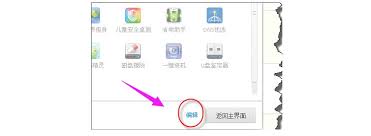 如何卸载360安全卫士中的桌面助手如何通过全卫士卸载桌面助手面助手是全卫士中一个便捷的工具,帮助用户整理桌面、管理文件和执行日常任务。尽管如此,当您不再需要时,可能希望卸载这个辅助应用
如何卸载360安全卫士中的桌面助手如何通过全卫士卸载桌面助手面助手是全卫士中一个便捷的工具,帮助用户整理桌面、管理文件和执行日常任务。尽管如此,当您不再需要时,可能希望卸载这个辅助应用 -
 如何卸载电脑火狐浏览器在电脑中卸载火狐浏览器的方法火狐浏览器卸载步骤:在“开始”菜单中搜索并找到“设置”,点击进入;进入“设置”后,选择“高级功能”;点击“管理应用”,然后在左侧列表中
如何卸载电脑火狐浏览器在电脑中卸载火狐浏览器的方法火狐浏览器卸载步骤:在“开始”菜单中搜索并找到“设置”,点击进入;进入“设置”后,选择“高级功能”;点击“管理应用”,然后在左侧列表中 -
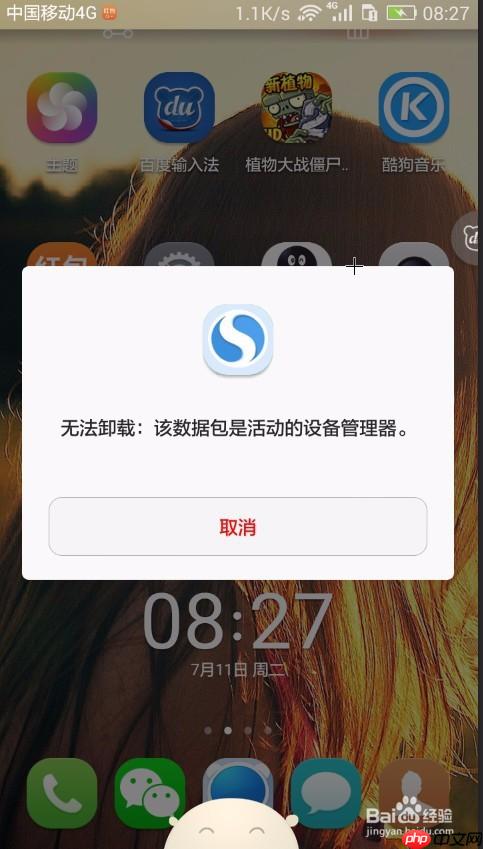 手机搜狗浏览器删除不了怎么办 无法卸载解决方法当手机存储用尽时,尝试删除搜狗浏览器遇到提示“无法卸载:数据包被活动的设备管理器所保护”。进入应用信息查看搜狗浏览器信息,发现卸载按钮变灰,无法点击
手机搜狗浏览器删除不了怎么办 无法卸载解决方法当手机存储用尽时,尝试删除搜狗浏览器遇到提示“无法卸载:数据包被活动的设备管理器所保护”。进入应用信息查看搜狗浏览器信息,发现卸载按钮变灰,无法点击 -
 搜狗浏览器为什么删除不了怎么办 卸载不了解决方法一、使用软件自带卸载功能二、通过系统工具进行卸载点击开始菜单,进入控制面板,选择“程序和功能”。在程序列表中找到搜狗浏览器,点击选中后,再点击上方的“卸载/更改”
搜狗浏览器为什么删除不了怎么办 卸载不了解决方法一、使用软件自带卸载功能二、通过系统工具进行卸载点击开始菜单,进入控制面板,选择“程序和功能”。在程序列表中找到搜狗浏览器,点击选中后,再点击上方的“卸载/更改” -
 大疆回应旗下首款全景相机 Osmo 360“镜头起雾”:潮湿环境更换电池可致起雾,升温后不会再出现今天是,大疆推出了一款全新的全景相机Osmo售价从开始。许多用户反馈称,在拍摄视频时遇到了“镜头起雾”的问题
大疆回应旗下首款全景相机 Osmo 360“镜头起雾”:潮湿环境更换电池可致起雾,升温后不会再出现今天是,大疆推出了一款全新的全景相机Osmo售价从开始。许多用户反馈称,在拍摄视频时遇到了“镜头起雾”的问题 -
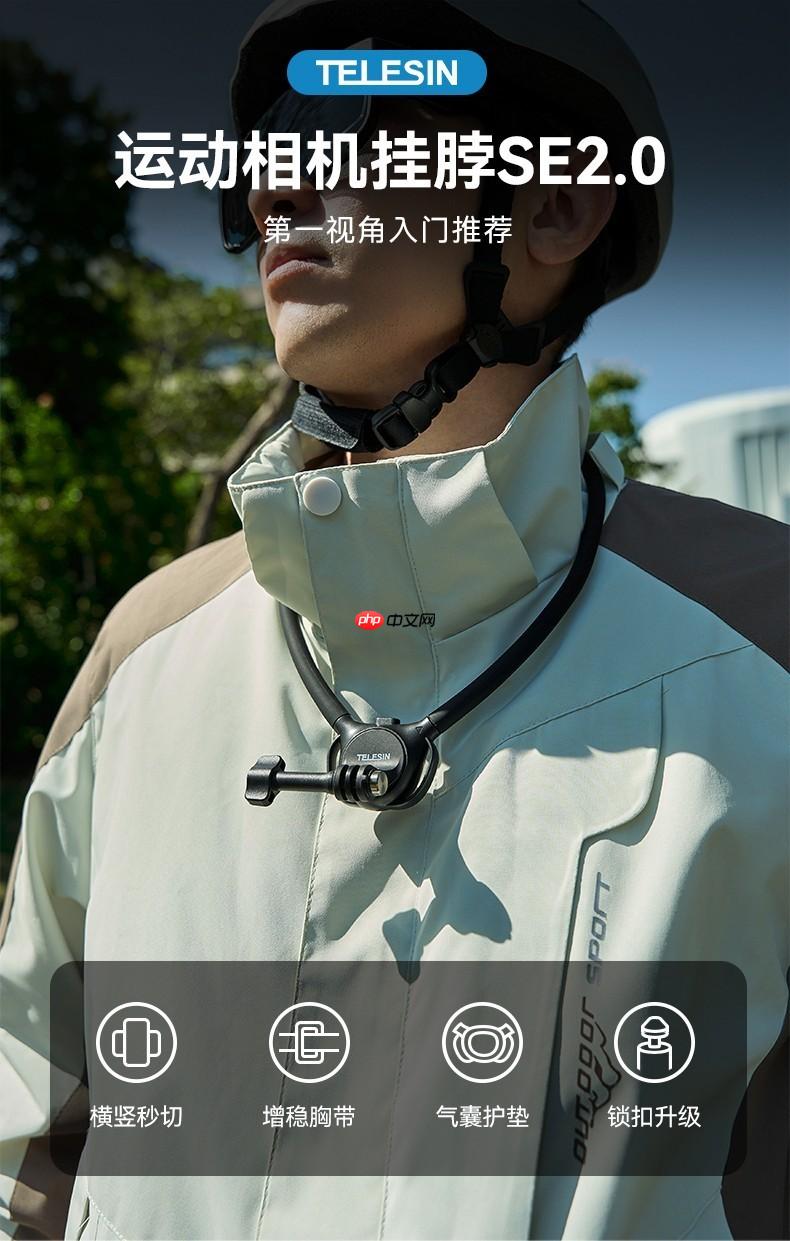 Telesin泰迅推出适配大疆Osmo360全景相机的系列配件大疆(dji)OSMO景相机即将发布,知名配件品牌泰迅(telesin)同步推出全系适配配件,包括挂脖支架、自拍杆等
Telesin泰迅推出适配大疆Osmo360全景相机的系列配件大疆(dji)OSMO景相机即将发布,知名配件品牌泰迅(telesin)同步推出全系适配配件,包括挂脖支架、自拍杆等 -
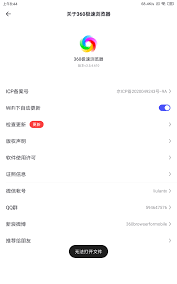 如何更新360极速浏览器版本随着技术的不断进步和安全需求的提高,浏览器更新成为了许多用户关注的焦点。在日常使用中及时升级版本不仅能够修复已知漏洞、提升系统性能以及优化应用程序功能
如何更新360极速浏览器版本随着技术的不断进步和安全需求的提高,浏览器更新成为了许多用户关注的焦点。在日常使用中及时升级版本不仅能够修复已知漏洞、提升系统性能以及优化应用程序功能 -
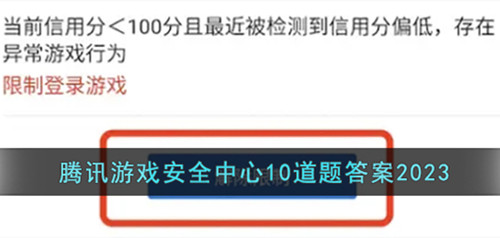 腾讯游戏安全中心10道题答案2025 腾讯游戏安全知识答题答案2025最新分享腾讯游戏安全知识答题答案2025最新分享:对于腾讯游戏安全知识答题想必很多游戏玩家还是比较了解的,对于游戏出现问题想要处理又该如何搞呢?在这里为玩家整理了腾讯游戏安全中心10道题答案,下面一起来看看相关的信息。
腾讯游戏安全中心10道题答案2025 腾讯游戏安全知识答题答案2025最新分享腾讯游戏安全知识答题答案2025最新分享:对于腾讯游戏安全知识答题想必很多游戏玩家还是比较了解的,对于游戏出现问题想要处理又该如何搞呢?在这里为玩家整理了腾讯游戏安全中心10道题答案,下面一起来看看相关的信息。 -
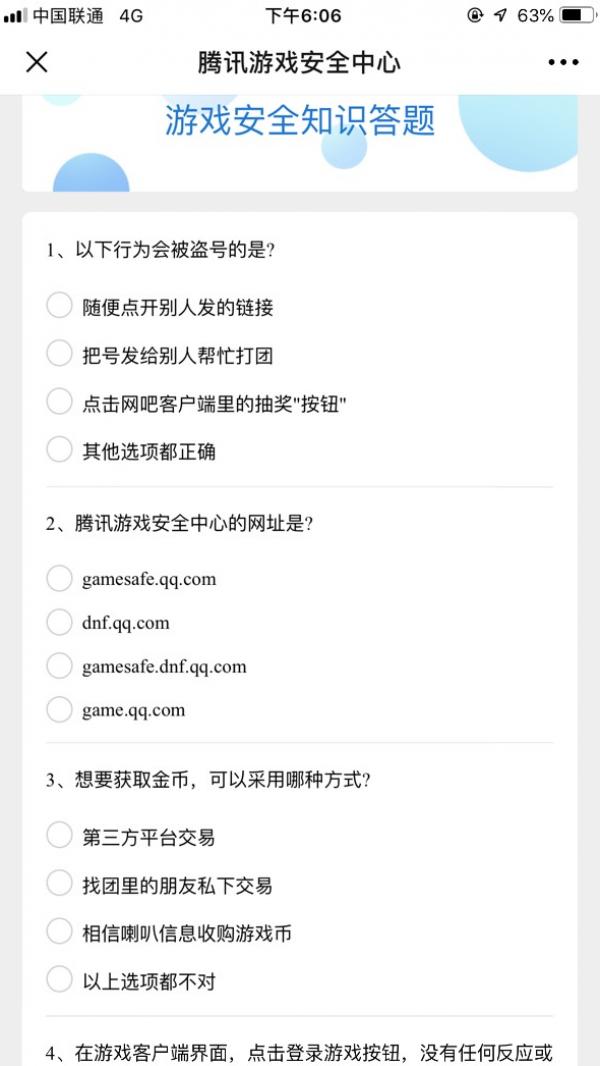 腾讯游戏安全中心答题10道题答案2025腾讯游戏安全中心答题10道题你答对了吗?这十道题决定了你的游戏能不能解封,网友在遇到账号异常问题,官网为了帮助网友的账号,会做出一些保护措施,例如账户冻结,需要前往腾讯游戏安全中心进行答题申请解封。这里小编就为大家带来了腾讯游戏安全中心10道题答案2024,一起来看看吧
腾讯游戏安全中心答题10道题答案2025腾讯游戏安全中心答题10道题你答对了吗?这十道题决定了你的游戏能不能解封,网友在遇到账号异常问题,官网为了帮助网友的账号,会做出一些保护措施,例如账户冻结,需要前往腾讯游戏安全中心进行答题申请解封。这里小编就为大家带来了腾讯游戏安全中心10道题答案2024,一起来看看吧 -
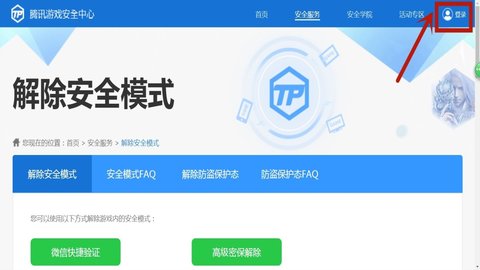 腾讯游戏安全知识答题答案最新-2025腾讯游戏的安全知识答题腾讯游戏的安全知识答题你能全部答对吗,有时候系统根据用户的使用情况,如果有操作异常等现象,腾讯会相应的封号,用户只能进行答题解封,下面就是小编为大家整理的2022腾讯游戏的安全知识答题,一起来看看吧
腾讯游戏安全知识答题答案最新-2025腾讯游戏的安全知识答题腾讯游戏的安全知识答题你能全部答对吗,有时候系统根据用户的使用情况,如果有操作异常等现象,腾讯会相应的封号,用户只能进行答题解封,下面就是小编为大家整理的2022腾讯游戏的安全知识答题,一起来看看吧 -
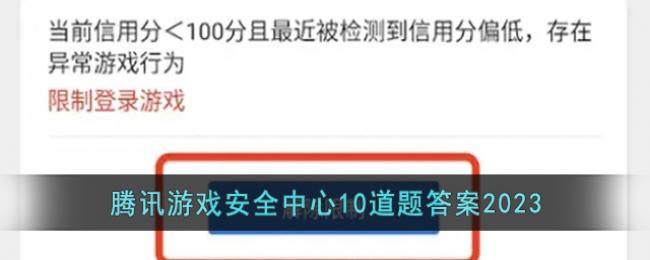 腾讯解封10道答案2025-腾讯安全中心的10道题答案2025腾讯解封10道问题不知道你有没有全部答对呢?网友游戏账号出现的异常问题,系统为了保护账号,会进行账号进行冻结,需要玩家到腾讯游戏安全中心进行解封,其中需要玩家答对10道安全题,很多玩家不能全部答对,下面是小白为大家整理的腾讯安全中心的10道题答案2024,希望能帮到大家
腾讯解封10道答案2025-腾讯安全中心的10道题答案2025腾讯解封10道问题不知道你有没有全部答对呢?网友游戏账号出现的异常问题,系统为了保护账号,会进行账号进行冻结,需要玩家到腾讯游戏安全中心进行解封,其中需要玩家答对10道安全题,很多玩家不能全部答对,下面是小白为大家整理的腾讯安全中心的10道题答案2024,希望能帮到大家 -
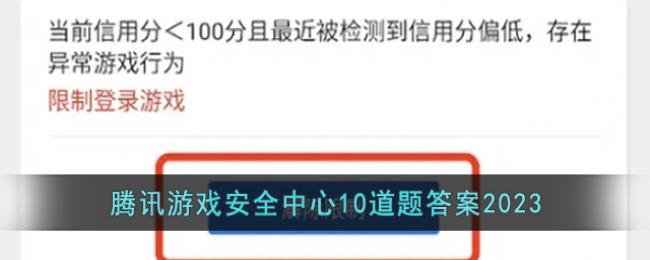 腾讯游戏安全中心10道题答案2023有的玩家的游戏账号呈现的特别很是问题,必要返回腾讯游戏安宁焦点进行答题请求解封。这边小编就为网友带来了腾讯游戏安宁焦点10道题谜底2023,游戏安宁知识答题谜底2023最新版,帮助网友告捷供应正确谜底,回复全盘的题目。
腾讯游戏安全中心10道题答案2023有的玩家的游戏账号呈现的特别很是问题,必要返回腾讯游戏安宁焦点进行答题请求解封。这边小编就为网友带来了腾讯游戏安宁焦点10道题谜底2023,游戏安宁知识答题谜底2023最新版,帮助网友告捷供应正确谜底,回复全盘的题目。 -
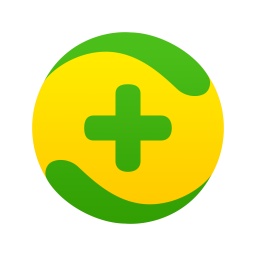 360安全卫士怎么添加信任文件或目录-360安全卫士添加信任文件或目录的方法全卫士是一款便捷的工具,它可以快速检测和解决您的电脑问题。首先,它能够全面检查病毒木马、系统漏洞和垃圾文件等,提供优化建议,帮助用户轻松解决问题
360安全卫士怎么添加信任文件或目录-360安全卫士添加信任文件或目录的方法全卫士是一款便捷的工具,它可以快速检测和解决您的电脑问题。首先,它能够全面检查病毒木马、系统漏洞和垃圾文件等,提供优化建议,帮助用户轻松解决问题 -
 360安全卫士怎么更新-360安全卫士更新的方法全卫士是一款强大的工具,能够有效地清理计算机上的垃圾文件,释放硬盘空间,提升系统性能。软件通过深度扫描和清理,可以移除临时文件、缓存文件、注册表项等不必要数据,使
360安全卫士怎么更新-360安全卫士更新的方法全卫士是一款强大的工具,能够有效地清理计算机上的垃圾文件,释放硬盘空间,提升系统性能。软件通过深度扫描和清理,可以移除临时文件、缓存文件、注册表项等不必要数据,使 -
 宪法小卫士综合评价答案20222022年第七届全国学生学宪法讲宪法活动正在进行中,很多同学都需要前往参与2022宪法小卫士活动,学习相关宪法知识,并进行综合评价答题。这里小编为大家带来了2022宪法小卫士答案,宪法小卫士综合评价答案2022,有需要的小伙伴们快一起来看看吧!
宪法小卫士综合评价答案20222022年第七届全国学生学宪法讲宪法活动正在进行中,很多同学都需要前往参与2022宪法小卫士活动,学习相关宪法知识,并进行综合评价答题。这里小编为大家带来了2022宪法小卫士答案,宪法小卫士综合评价答案2022,有需要的小伙伴们快一起来看看吧! -
 宪法小卫士登录平台入口2022宪法小卫士2022年的活动已入手下手了,同学们需求返回全国青少年普法平台,参加活动,学习并进行答题。可能有的小伙伴还不太清晰这个活动的网址是几许。下面小编就为大伙带来了宪法小卫士登录平台进口2022,青少年普法网第七届学宪法讲宪法活动登录,愿望对你有所赞助。
宪法小卫士登录平台入口2022宪法小卫士2022年的活动已入手下手了,同学们需求返回全国青少年普法平台,参加活动,学习并进行答题。可能有的小伙伴还不太清晰这个活动的网址是几许。下面小编就为大伙带来了宪法小卫士登录平台进口2022,青少年普法网第七届学宪法讲宪法活动登录,愿望对你有所赞助。 -
 文字玩出花考生图鉴怎么过 找到考场中的十二类学子攻略,')文字玩出花考生图鉴如何过?文字玩出花找到科场中的十二类学子有哪十二类?在这个关卡下,我们需求在场景中找出科场中的十二类学子,那么接下来,我们就为每一位带来文
文字玩出花考生图鉴怎么过 找到考场中的十二类学子攻略,')文字玩出花考生图鉴如何过?文字玩出花找到科场中的十二类学子有哪十二类?在这个关卡下,我们需求在场景中找出科场中的十二类学子,那么接下来,我们就为每一位带来文 -
 《蛋仔派对》中的瓶盖用来做什么?简单介绍一下即日给网友讲解一下在蛋仔派对中瓶盖是用来干嘛的?有甚么用?相信有不少在玩游戏的玩家格外迷惑。终归这款游戏对于我们不少玩家而言是格外喜好的,因此游戏中的道具怎样使用
《蛋仔派对》中的瓶盖用来做什么?简单介绍一下即日给网友讲解一下在蛋仔派对中瓶盖是用来干嘛的?有甚么用?相信有不少在玩游戏的玩家格外迷惑。终归这款游戏对于我们不少玩家而言是格外喜好的,因此游戏中的道具怎样使用 -
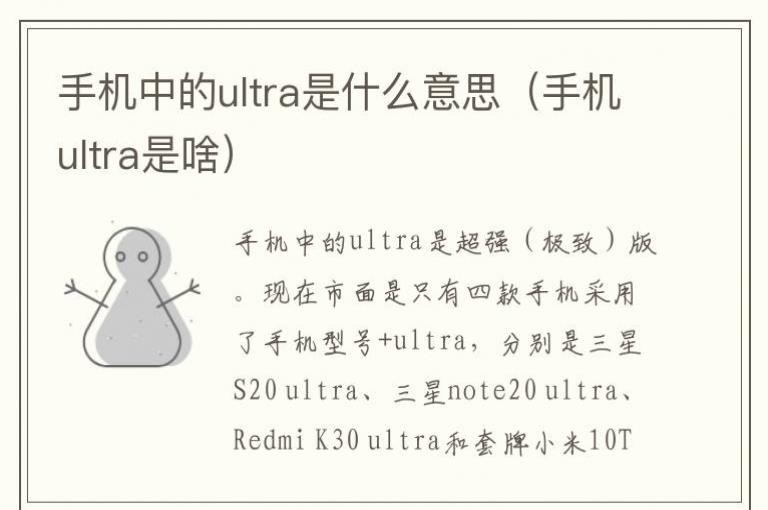 手机中的ultra是什么意思(手机ultra是啥)手机中的ultra是超强(极致)版。现在市面是只有四款手机采用了手机型号+ultra,分别是三星S20 ultra、三星note20 ultra、Redmi K30 ultra和套牌小米10T的Redmi K30S ultra。
手机中的ultra是什么意思(手机ultra是啥)手机中的ultra是超强(极致)版。现在市面是只有四款手机采用了手机型号+ultra,分别是三星S20 ultra、三星note20 ultra、Redmi K30 ultra和套牌小米10T的Redmi K30S ultra。 -
 时空中的绘旅人二周年卡面介绍时空中的绘旅人游戏中二周年活动行将上线,于此同时会推出二周年卡片,好多玩家想知道什么样子,那么今日小编就给大伙先容一下时空中的绘旅人二周年卡面,有需求的小伙伴不要错过了。
时空中的绘旅人二周年卡面介绍时空中的绘旅人游戏中二周年活动行将上线,于此同时会推出二周年卡片,好多玩家想知道什么样子,那么今日小编就给大伙先容一下时空中的绘旅人二周年卡面,有需求的小伙伴不要错过了。 -
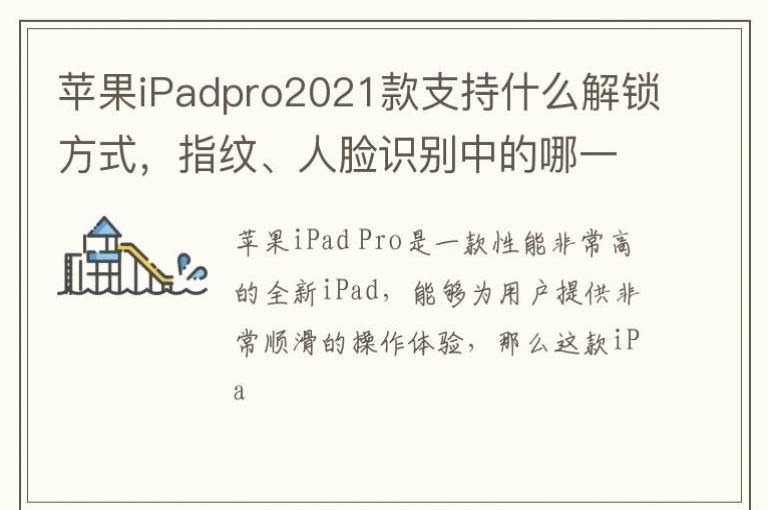 苹果iPadpro2021款支持什么解锁方式,指纹、人脸识别中的哪一种呢?苹果iPad Pro是一款性能非常高的全新iPad,能够为用户提供非常顺滑的操作体验,那么这款iPa
苹果iPadpro2021款支持什么解锁方式,指纹、人脸识别中的哪一种呢?苹果iPad Pro是一款性能非常高的全新iPad,能够为用户提供非常顺滑的操作体验,那么这款iPa -
 贴贴添加桌面小组件方法贴贴app是支持添加小组件的,云云我们就能够在手机桌面找到软件并愈加便利的查看和使用有关功能了。那么贴贴何如添加小组件呢?接下来小编就为大伙带来了贴贴app添加桌面小组件的教程讲解,我们一起来懂得下吧!
贴贴添加桌面小组件方法贴贴app是支持添加小组件的,云云我们就能够在手机桌面找到软件并愈加便利的查看和使用有关功能了。那么贴贴何如添加小组件呢?接下来小编就为大伙带来了贴贴app添加桌面小组件的教程讲解,我们一起来懂得下吧! -
 csgo怎么切回到桌面在csgo游戏中,有着很多的手法守候网友搜求,那么csgo何如切回到桌面呢?很多的玩家都不太懂得,因此本站小编就为大伙带来了csgo切回桌面操作玩法,让我们一起去
csgo怎么切回到桌面在csgo游戏中,有着很多的手法守候网友搜求,那么csgo何如切回到桌面呢?很多的玩家都不太懂得,因此本站小编就为大伙带来了csgo切回桌面操作玩法,让我们一起去 -
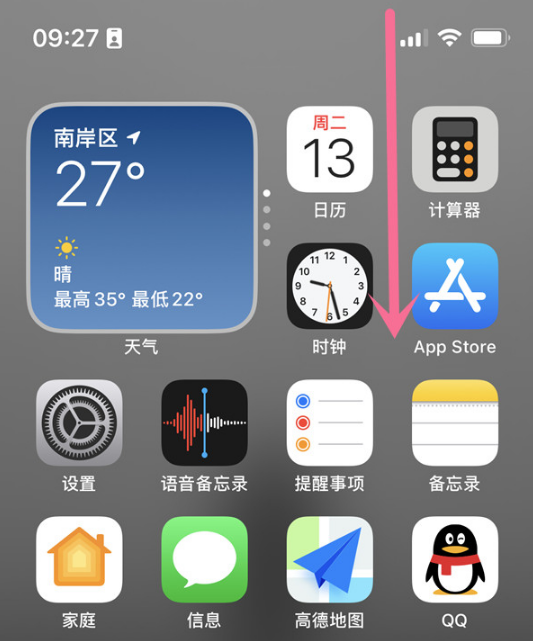 iphone14promax桌面怎么设置屏幕旋转iphone14promax手机可以让用户们来设置桌面屏幕旋转,还有不少小伙伴们都不会,不知道应该怎么操作,那么接下来各位就跟着小编来学习iphone14promax桌面设置屏幕旋转方法。iphone14promax桌面设置屏幕旋转方法介绍1、打开桌面,从右上角下滑,呼出控制栏。 2、点击自动旋转图标至黑色即可。以上就是兔叽下载站小编为大家带来的软件资讯,更多精彩请关注兔叽下载站。
iphone14promax桌面怎么设置屏幕旋转iphone14promax手机可以让用户们来设置桌面屏幕旋转,还有不少小伙伴们都不会,不知道应该怎么操作,那么接下来各位就跟着小编来学习iphone14promax桌面设置屏幕旋转方法。iphone14promax桌面设置屏幕旋转方法介绍1、打开桌面,从右上角下滑,呼出控制栏。 2、点击自动旋转图标至黑色即可。以上就是兔叽下载站小编为大家带来的软件资讯,更多精彩请关注兔叽下载站。 -
 猫耳fm桌面字幕设置方法许多玩家在使用猫耳fm的时刻,都会把字幕开启,边听声响边看字幕。那么假如我们想要把字幕放在屏幕上显示该何如弄呢?接下来小编就为网友带来了猫耳fm桌面字幕的设置方式讲解,好奇的玩家们能够跟小编一起来会意下哦!
猫耳fm桌面字幕设置方法许多玩家在使用猫耳fm的时刻,都会把字幕开启,边听声响边看字幕。那么假如我们想要把字幕放在屏幕上显示该何如弄呢?接下来小编就为网友带来了猫耳fm桌面字幕的设置方式讲解,好奇的玩家们能够跟小编一起来会意下哦! -
 酷狗概念版桌面歌词设置方法酷狗观念版是有桌面歌词的,打开这个功能后,我们就能够在手机桌面或锁屏看到歌词显示了。那么酷狗观念版何如设置桌面歌词呢?接下来小编就为网友带来了打开桌面歌词的攻略讲解,尚未找到该功能在哪里的玩家能够来一块懂得下哦!
酷狗概念版桌面歌词设置方法酷狗观念版是有桌面歌词的,打开这个功能后,我们就能够在手机桌面或锁屏看到歌词显示了。那么酷狗观念版何如设置桌面歌词呢?接下来小编就为网友带来了打开桌面歌词的攻略讲解,尚未找到该功能在哪里的玩家能够来一块懂得下哦! -
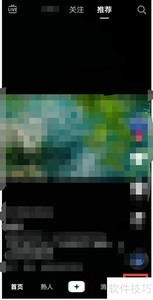 抖音购物助手查看方法抖音购物助手查看步骤指南-打开抖音,登录后点右下角我-点击右上角的三条横线-查看更多功能选项-点击购物小助手-这里已跳转至购物平台
抖音购物助手查看方法抖音购物助手查看步骤指南-打开抖音,登录后点右下角我-点击右上角的三条横线-查看更多功能选项-点击购物小助手-这里已跳转至购物平台 -
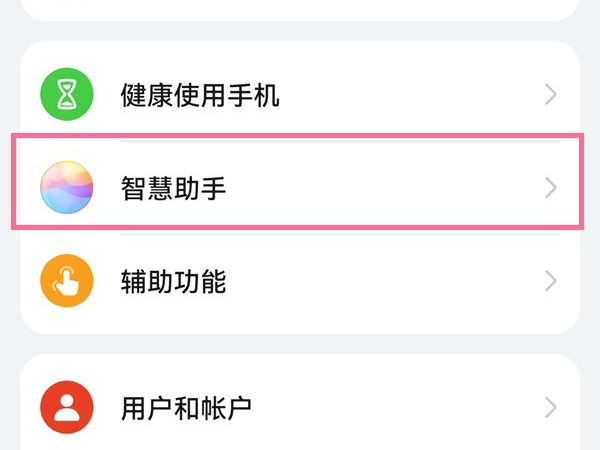 华为pockets怎么启动语音助手-华为pockets语音助手怎么开华为Pockets如何启动语音助手?首先,请确保您的手机已经连接了Wi-Fi网络,并下载并安装了最新版本的华为语音助手应用
华为pockets怎么启动语音助手-华为pockets语音助手怎么开华为Pockets如何启动语音助手?首先,请确保您的手机已经连接了Wi-Fi网络,并下载并安装了最新版本的华为语音助手应用 -
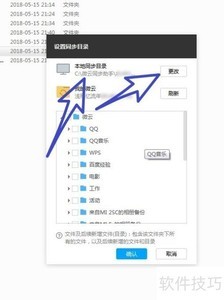 微云同步助手同步文件夹设置方法腾讯微云新推同步助手,能随时同步微云与电脑文件夹内容,带来极大便利。-先打开微云同步助手,再点击上方的更改图标,所示
微云同步助手同步文件夹设置方法腾讯微云新推同步助手,能随时同步微云与电脑文件夹内容,带来极大便利。-先打开微云同步助手,再点击上方的更改图标,所示